当前位置:首页 > 大白菜资讯 > win10系统如何设置快速启动栏?
win10系统如何设置快速启动栏?
日期:2019-12-27 | 时间:11:13
在使用电脑的时候,我们通常会通过任务栏进行快速启动。但是,最近有位用户升级win10系统后,发现电脑的快速启动栏程序不见了,操作非常不方便。下面就一起来看一下win10快速启动栏设置的操作方法吧!

1、右键任务栏空白处,点击“工具栏”,选择“新建工具栏”
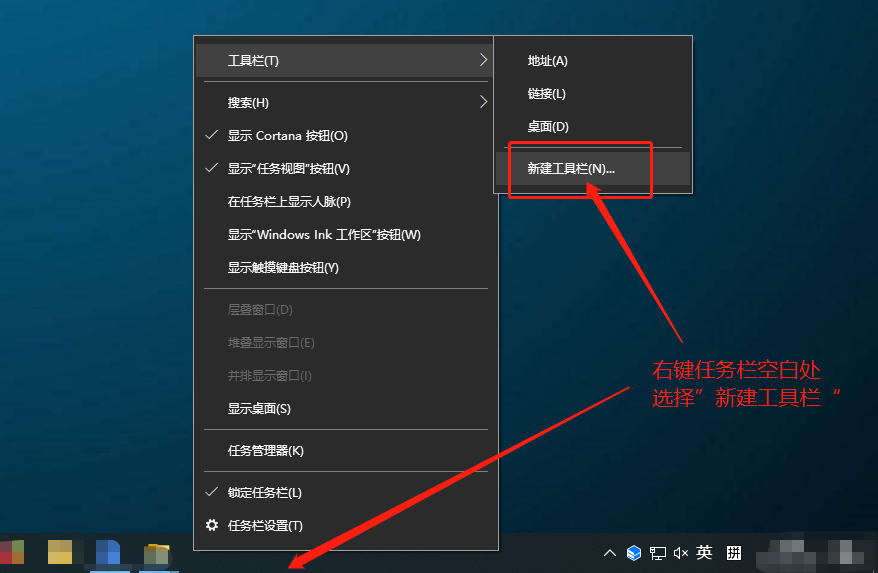
2、在新建工具栏页面中,在“文件夹”中输入“%appdata%\Microsoft\Internet Explorer\Quick Launch”并单击“新建文件夹”
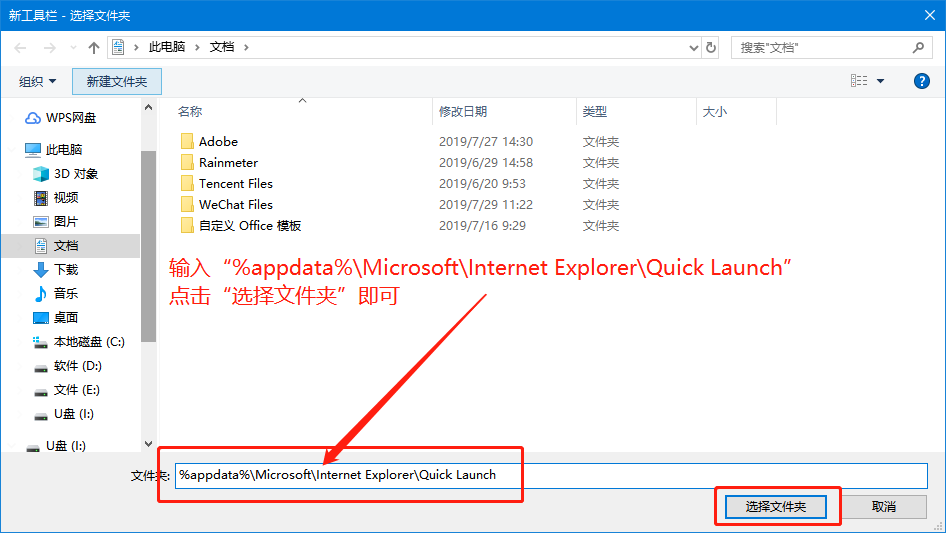
3、现在,你可以看见任务栏出现“Quick Launch”的文字工具栏
4、再次右键任务栏空白处,取消勾选“锁定任务栏”,并把“Quick Launch”的文字工具栏直接拖动至任务栏最左侧(即“开始”按钮旁)
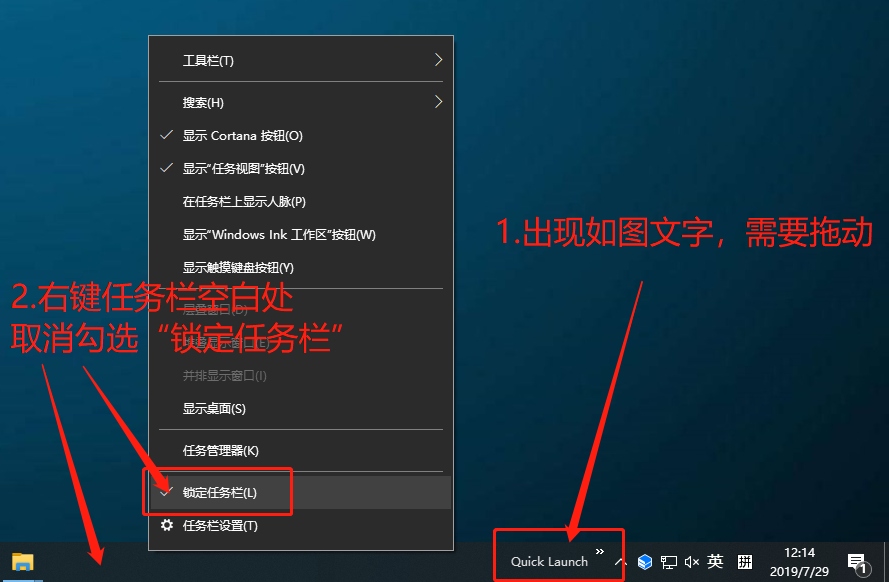
5、拖动后,右键“Quick Launch”,取消勾选“显示文字”和“显示标题”
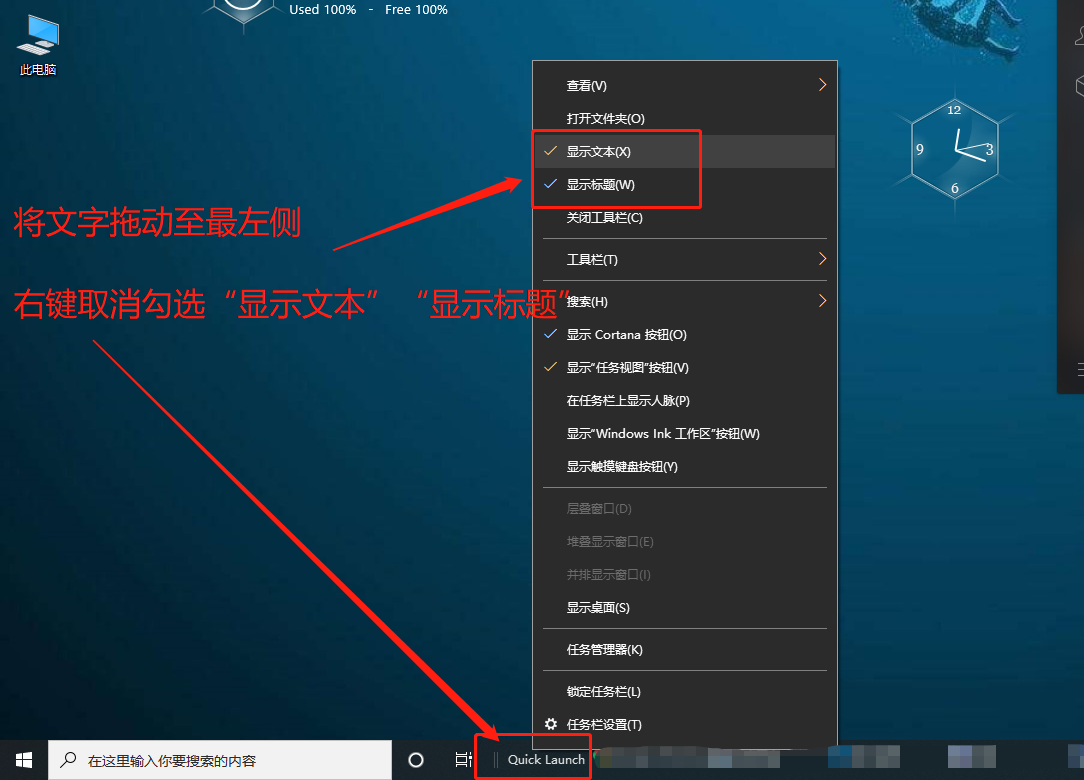
6、右键任务栏空白处选择“查看”,点击“大图标”,有利于观看,最后右键任务栏空白处重新“锁定任务栏”即可
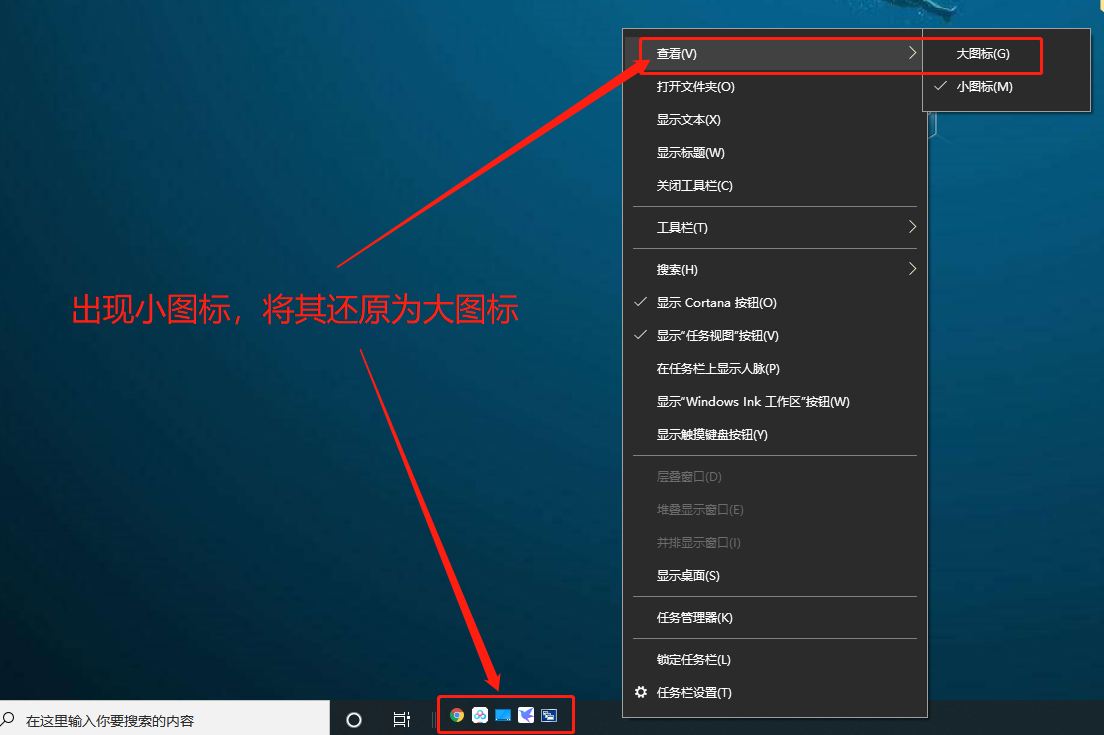
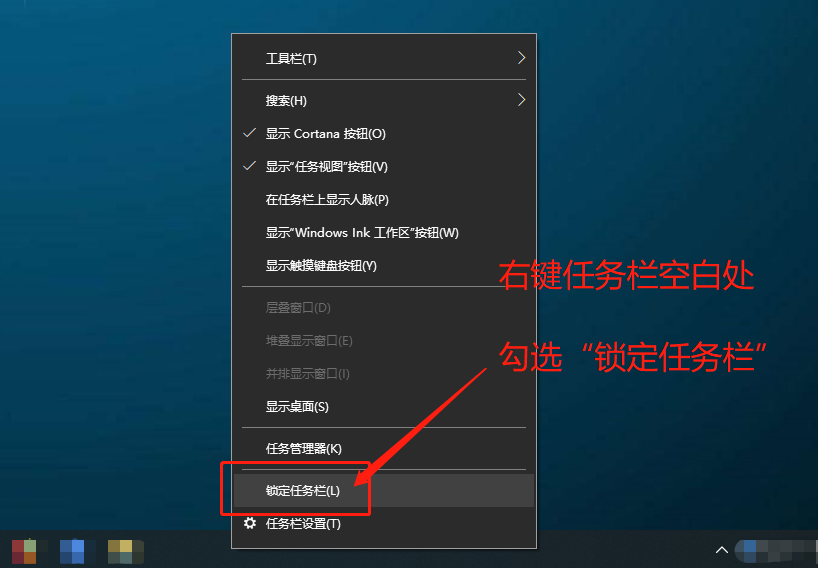
以上就是win10系统设置快速启动栏的操作方法,希望能够帮助到各位用户!

